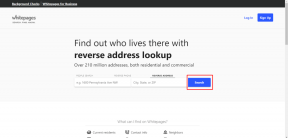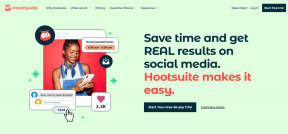როგორ ვაჩვენოთ შეხვედრის ხანგრძლივობა Zoom-ში
Miscellanea / / November 29, 2021
ეჭვგარეშეა, რომ 2020 წელი ეკუთვნის ვიდეო ზარის აპებს. პროგრამულმა პროგრამებმა, როგორიცაა Zoom, Microsoft Teams, Google Meet, აღინიშნა ჩამოტვირთვებისა და გამოყენების მკვეთრი ზრდა. დღეს, ბევრი ადამიანი იყენებს Zoom-ს სამუშაო ინტერვიუს მისაცემად, სემინარებზე, მუსიკალურ კონცერტებზე დასწრება, მეგობრებთან და ოჯახის წევრებთან და სხვა. Zoom-ზე მნიშვნელოვანი შეხვედრის დროს თქვენ უნდა თვალყური ადევნოთ Zoom-ის სესიის დროსა და ხანგრძლივობას.

შეხვედრის ხანგრძლივობის ფუნქცია სასარგებლოა მათთვის, ვისაც სურს თვალი ადევნოს Zoom-ის შეხვედრის დროს. მაგალითად, მასწავლებლებს შეუძლიათ დაათვალიერონ ხანგრძლივობა 30 წუთის ან 45 წუთის განმავლობაში და შემდეგ გააუქმონ დღევანდელი ლექცია Zoom-ზე. თქვენ ასევე შეგიძლიათ შეინახოთ ჩანართი იმის შესახებ, თუ რამდენ ხანს გრძელდება Zoom კონფერენცია.
ნაგულისხმევად, Zoom არ აჩვენებს შეხვედრის ხანგრძლივობას აპში. თქვენ უნდა ჩართოთ ეს ვარიანტი პარამეტრების აპიდან. ასევე შეგიძლიათ გამოიყენოთ მესამე მხარის აპლიკაციები, რათა ჩართოთ ტაიმერი Zoom-ის შეხვედრების დროს.
ამ პოსტში ჩვენ გაჩვენებთ, თუ როგორ გამოვიყენოთ შეხვედრის ხანგრძლივობის ჩართვა Zoom-ში და სხვა ხრიკებში. Დავიწყოთ.
ასევე სახელმძღვანელო ტექ
შეხვედრის ხანგრძლივობის ჩვენება Zoom Dekstop-ში
როგორც უკვე აღვნიშნე, Zoom ნაგულისხმევად არ რთავს შეხვედრის ხანგრძლივობას. ასე რომ, თქვენ ხართ დამოკიდებული სიგნალიზაციაზე, შეხსენებაზე ან ხელით გამოცნობაზე, რათა შეამოწმოთ შეხვედრის ხანგრძლივობა. თუმცა, Zoom-მა დაამატა აპში შეხვედრის ხანგრძლივობის ჩართვა. მიჰყევით ქვემოთ მოცემულ ნაბიჯებს.
Ნაბიჯი 1: გახსენით Zoom აპი Windows-ზე ან Mac-ზე.
ნაბიჯი 2: შეეხეთ პროფილის ხატულას ზედა მარჯვენა კუთხეში და გადადით პარამეტრებში.
ნაბიჯი 3: გადადით ზოგადი > ჩემი შეხვედრის ხანგრძლივობის ჩვენება და ჩართეთ ეს ვარიანტი.

ამიერიდან, როდესაც თქვენ უმასპინძლებთ Zoom-ის შეხვედრას, შეამჩნევთ შეხვედრის ხანგრძლივობას ზედა მარჯვენა კუთხეში.

ნება მომეცით ეს ნათლად გავიგო. ხანგრძლივობის ფუნქცია ჩართულია მხოლოდ თქვენს მხარეს. რაც იმას ნიშნავს, რომ თქვენ, როგორც მასპინძელს ან მონაწილეს, შეგიძლიათ ნახოთ შეხვედრის ხანგრძლივობა Zoom-ის სესიაში. სხვა მომხმარებლები ვერ ხედავენ იმავეს თავის მხრივ. იქნებ ეს პოსტი გააზიაროთ სხვებთან ან უხელმძღვანელოთ მათ ზემოთ მოცემული იგივე ნაბიჯებით.
ასევე სახელმძღვანელო ტექ
ჩართეთ შეხვედრის ხანგრძლივობა Zoom Mobile Apps-ში
ჯვარედინი პლატფორმის ხელმისაწვდომობის გამო Zoom ცნობილია მცირე ეკრანზეც. ის მომხმარებლები, რომლებსაც მუდმივად არ აქვთ წვდომა დესკტოპზე, უპირატესობას ანიჭებენ Zoom მობილური აპს შეხვედრაში მონაწილეობისთვის. თუ მიჰყვებით განსაზღვრულ კატეგორიას, გაიარეთ ქვემოთ მოცემული ნაბიჯები, რათა ჩართოთ Zoom შეხვედრები Android-ზე ან iOS-ზე.
შენიშვნა: ორივე Android და iOS Zoom აპებს აქვთ იგივე UI და ისინი იდენტურია ფუნქციების კომპლექტში. ქვემოთ მოცემული ეკრანის ანაბეჭდები არის Zoom iOS აპიდან, მაგრამ შეგიძლიათ იგივე ნაბიჯების შესრულება Android აპზე, რათა ჩართოთ შეხვედრის ხანგრძლივობა.
Ნაბიჯი 1: გახსენით Zoom აპი iPhone/Android-ზე.
ნაბიჯი 2: ქვედა ჩანართიდან გადადით პარამეტრებზე.
ნაბიჯი 3: გადადით Meeting-ზე და გადადით ქვემოთ ქვემოთ შემდეგი მენიუდან.
ნაბიჯი 4: ჩართეთ „ჩემი დაკავშირებული დროის ჩვენება“ ოფცია. ოფცია აჩვენებს შეხვედრაზე გასულ დროს.


ახლა დაუბრუნდით მასპინძელს ან შეუერთდით Zoom-ის შეხვედრას და შეამჩნევთ შეხვედრის ხანგრძლივობას ზედა მარჯვენა კუთხეში.
ტაიმერის ხრიკი სასარგებლოა Zoom-ის ძირითადი გეგმის მომხმარებლებისთვის (რომელსაც უმეტესობა ჩვენგანი იყენებს). Zoom გთავაზობთ უფასო ვერსიას - რასაც თითქმის არცერთი კონკურენტი არ აკეთებს - საშუალებას აძლევს მომხმარებლებსაც კი უმასპინძლონ 99 წევრს და ესაუბრონ მათ 40 წუთის განმავლობაში.
გახსენით შეხვედრის მართვის საშუალებები Zoom-ში
შესაძლოა შეგიმჩნევიათ, რომ Zoom-ის მიმდინარე შეხვედრის დროს, შეხვედრის კონტროლი ავტომატურად იმალება და შეიძლება გამაღიზიანებელი გახდეს, როდესაც გსურთ შეხვიდეთ შეხვედრის მნიშვნელოვან სამართავებზე, როგორიცაა ეკრანის მასშტაბირება, Zoom Mute, Reactions და სხვა. ქვემოთ მოცემულია ნაბიჯები Zoom-ში შეხვედრის მართვის საშუალებების გამოსასწორებლად.
Ნაბიჯი 1: გახსენით Zoom აპი სამუშაო მაგიდაზე.
ნაბიჯი 2: შეეხეთ პროფილის მენიუს და გადადით პარამეტრებზე.
ნაბიჯი 3: გადადით გენერალზე.
ნაბიჯი 4: ჩართეთ ყოველთვის აჩვენე შეხვედრის კონტროლის ვარიანტი.

ამიერიდან, Zoom აპში იხილავთ შეხვედრის ფიქსირებულ კონტროლს. ალტერნატიულად, შეგიძლიათ დაეუფლონ კლავიატურის მალსახმობების მასშტაბირება ვიდეოზარის დროს Zoom-ის მნიშვნელოვან ვარიანტებზე წვდომისთვის.
როგორც მოსალოდნელი იყო, შეგიძლიათ ჩართოთ შეხვედრის ფიქსირებული კონტროლი მობილურ აპლიკაციაშიც. მაგრამ მე არ გირჩევ ამის გაკეთებას პატარა ეკრანზე, რათა შეჭამო ეკრანის მნიშვნელოვანი სივრცე Zoom-ის შეხვედრების დროს.
ასევე სახელმძღვანელო ტექ
Master Zoom-ის შეხვედრები
შეხვედრების დროს დროის თვალყურის დევნება უაღრესად მნიშვნელოვანია, რათა მაქსიმალურად გამოიყენოთ ყველა ინვესტიციის შეზღუდული დრო. ეს გეხმარებათ შეხვედრების დასრულებაში 40 წუთიანი შეწყვეტამდე. ასევე, შეგიძლიათ გამოიყენოთ ეს დაზოგილი დრო სხვა აქტივობების სამართავად. ჩართეთ ხანგრძლივობის ტაიმერი Zoom-ის შეხვედრებში? როგორ იყენებთ ფუნქციას Zoom-ზე? გააზიარეთ თქვენი Zoom რუტინა კომენტარების განყოფილებაში ქვემოთ.
Შემდეგი: სკაიპი არის კიდევ ერთი ვიდეო ზარის აპლიკაცია, რომელსაც შეუძლია Zoom-ის კონკურენცია. წაიკითხეთ ქვემოთ მოცემული შედარების პოსტი, რომ გაიგოთ, რომელი სერვისი უკეთესია თქვენთვის.